Twee eenvoudige manieren om meerdere SWF-bestanden samen te voegen tot één
SWF (klein webformaat) is een Adobe Flash-bestandsformaat dat voornamelijk wordt gebruikt voor multimedia, vectorafbeeldingen en Action Script. SWF-bestanden kunnen animaties of applets bevatten met verschillende niveaus van interactiviteit en functie, en kunnen eenvoudig worden afgespeeld met de Flash-plug-in in elke webbrowser.
Bent u op zoek naar een handig, vooral gratis video-joinerprogramma om MXF-bestanden samenvoegen?

In dit bericht wordt vooral gesproken over de situatie waarin u meerdere SWF-bestanden heeft en deze wilt combineren. U kunt een gedetailleerde handleiding krijgen voor het samenvoegen of samenvoegen van SWF-bestanden in een.
Als u geen videofusietool van derden wilt installeren, kunt u zich wenden tot een gratis online SWF-joiner waarmee u meerdere SWF-bestanden kunt combineren. Hier laten we u kennismaken met de populaire Gratis videofusie. Vergeleken met andere online tools voor het combineren van video's, is er geen limiet aan de bestandsgrootte die u uploadt. Bovendien wordt er geen watermerk aan uw samengevoegde bestand toegevoegd.
Deze gratis online videofusie ondersteunt veel veelgebruikte videoformaten, waaronder SWF, MP4, AVI, FLV, MOV, WMV en meer. Het is volledig gratis en 100%-veilig. U kunt het in elke webbrowser zoals Chrome, IE, Firefox, Yahoo of Safari gebruiken om meerdere SWF-bestanden samen te voegen tot één.
Open deze gratis online SWF-joiner in uw browser, klik op de Video toevoegen voor samenvoegen knop om snel een klein opstartprogramma te installeren voor de eerste video die online wordt samengevoegd. Je hoeft het maar één keer te installeren. Daarna verschijnt er een pop-upvenster op het scherm waarin u uw SWF-bestanden kunt selecteren en uploaden.

In het nieuwe Video's samenvoegen venster kunt u naar behoefte meer videoclips toevoegen. Houd er rekening mee dat al uw toegevoegde SWF-bestanden worden samengevoegd in de volgorde waarin ze worden vermeld. Het kan dus zijn dat je ze moet rangschikken voordat je ze combineert.
Tijdens deze stap kunt u ook een video-uitvoerformaat en resolutie voor uw bewerkte bestand selecteren. Dan klikken Voeg nu samen om SWF-bestanden samen te voegen tot één video.

Je ziet een Succesvol meedoen melding nadat de SWF-bestanden zijn gecombineerd. U kunt op de knop OK klikken om het hele proces te voltooien en het venster te sluiten.

Wanneer u twee of meer SWF-bestanden combineert, heeft u mogelijk ook andere bewerkingsfuncties nodig, zoals knippen, roteren of bijsnijden. Gezien het feit dat dit deel graag een video-editor en converter met alle functies aanbeveelt, Videoconverter Ultieme voor jou.
Het heeft de mogelijkheid om SWF-bestanden samen te voegen zonder kwaliteitsverlies. Bovendien is het uitgerust met veel bewerkingsfuncties. Na het bewerken van video's kunt u ook de beeld- en geluidseffecten aanpassen en de videokwaliteit verbeteren.
Om SWF-bestanden op uw Windows 11/10/8/7 pc of Mac samen te voegen, moet u eerst een geschikte Video Converter Ultimate-versie gratis op de computer installeren en uitvoeren. Wanneer u deze videofusiesoftware opent, kunt u op het grote klikken plus pictogram of Bestanden toevoegen knop om uw SWF-bestanden te laden. Hier kunt u videoclips in andere formaten toevoegen.

Alle SWF-bestanden worden samengevoegd in de volgorde waarin ze in de interface worden weergegeven. Je kunt klikken Omhoog/omlaag bewegen pictogram aan de rechterkant van uw geladen video om de videovolgorde te regelen.
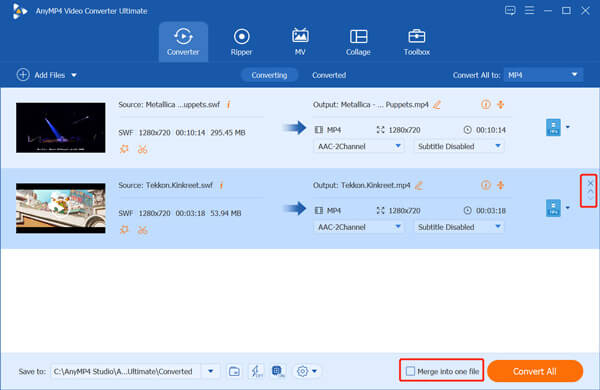
Voordat u SWF-bestanden in één video combineert, kunt u verschillende bewerkingsfuncties gebruiken om uw videoclips te bewerken. U kunt bijvoorbeeld op klikken Snee pictogram onder uw toegevoegde video om een ongewenst videogedeelte te verwijderen. Zoals u kunt zien, kunt u dat ook doen ondertitels toevoegen en audiotracks.

Kruis de ... aan Samenvoegen tot een bestand vak vóór de Alles omzetten knop rechtsonder. Selecteer het juiste uitvoerformaat in de vervolgkeuzelijst met Alles converteren naar. Het standaarduitvoerformaat is MP4. U kunt de gedetailleerde informatie van elk formaat bekijken en vervolgens een geschikt formaat kiezen op basis van uw behoefte.
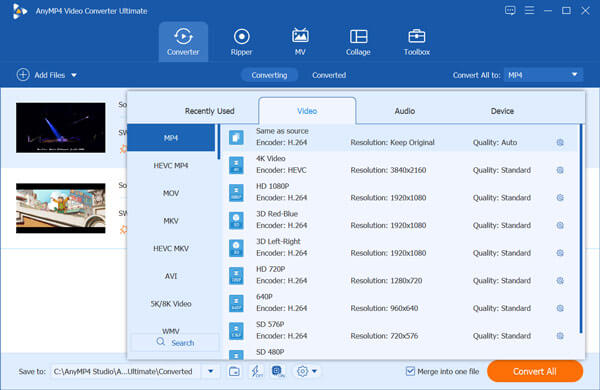
Na al deze handelingen kunt u op klikken Alles omzetten knop om SWF-bestanden samen te voegen. Dankzij de geavanceerde acceleratietechnologie kun je alle videoclips razendsnel in één combineren.
Kunt u nog steeds SWF-bestanden afspelen?
Ja. U kunt een zelfstandige Flash- of SWF-speler gebruiken om eenvoudig SWF-bestanden af te spelen. Veel mediaspelers zoals GOM Player, VLC Media Player, KMPlayer, PotPlayer, en meer ondersteunen ook het SWF-formaat.
Kan Windows Media Player SWF-bestanden afspelen?
Windows Media Player ondersteunt het afspelen van SWF niet standaard. Om een SWF-bestand in WMP af te spelen, moet u eerst de SWF-codec op uw computer installeren. Om de SWF-codec te verkrijgen, moet u Adobe Flash Player of Adobe Shockwave Player installeren.
Hoe SWF gratis naar MP4 converteren?
Er worden veel videoconverters op de markt aangeboden die u kunnen helpen bij het omgaan met verschillende videoconversies, waaronder het converteren van SWF naar MP4. U kunt het eenvoudig te gebruiken geven Gratis video-omzetter een poging.
Wanneer je meerdere SWF-bestanden samenvoegen tot één, kunt u de samengevoegde video beter uitvoeren in een populair videoformaat zoals MP4. Met beide aanbevolen video-joiner-tools kunt u videoclips samenvoegen en het uitvoerformaat wijzigen. U kunt uw favoriete bestand gebruiken om SWF-bestanden samen te voegen.
Meer lezen
7 beste SWF-bestandsspelers om SWF-video's, games en animaties af te spelen
Waarom werkt het SWF-bestand niet op Windows 10 of Mac? Het artikel deelt de 7 beste SWF-spelers op Windows 10 en Mac om SWF-bestanden zonder enig probleem af te spelen.
Top 3 manieren om SWF naar MP4 te converteren
Wat betekent SWF? Hoe speel ik SWF-bestanden af op Windows 10? Hoe speel je SWF in Chrome? Dit bericht vertelt 3 eenvoudige manieren om SWF naar MP4 op Mac en Windows PC te converteren.
Hoe grote MP4-bestanden op pc en Mac te comprimeren zonder kwaliteitsverlies
Om ruimte vrij te maken of video's soepel naar internet te uploaden, kunt u beter onze gids leren en volgen om uw MP4-video's te comprimeren en kleine bestanden te produceren.
2 eenvoudige manieren om Webex-vergaderingen op te nemen als gastheer of deelnemer
Heeft Webex een opnamefunctie? Kunt u als deelnemer een Webex-vergadering opnemen? Wordt Webex-opname automatisch opgeslagen? Hoe krijg ik mijn Webex-opname? Dit bericht laat u twee eenvoudige manieren zien om een Webex-vergadering met hoge kwaliteit op te nemen.